Padam akaun Facebook secara kekal dengan penjelasan langkah demi langkah
Anda boleh memadam akaun Facebook dengan memasukkan tetapan dan kemudian melalui keselamatan anda melumpuhkan akaun anda dan inilah yang dijelaskan sebelum ini, dan di sini kami akan menerangkan cara paling mudah untuk memadam akaun tanpa memerlukan banyak langkah berbeza hanya melalui pautan ke memadam akaun Facebook secara kekal dan ia tidak boleh dipulihkan.
Anda hanya perlu menaip huruf dan nombor rawak serta kata laluan untuk mengesahkan pemadaman, anda tidak seharusnya membatalkan pemadaman akaun jika anda log masuk semula ke akaun anda dalam masa 30 hari dari tarikh pemadaman.
Sebelum pemadaman: Di bawah kami telah menerangkan beberapa maklumat penting yang patut anda lihat, seperti keupayaan untuk membuat sandaran akaun anda dan memuat turun semua maklumat anda sebelum pemadaman, kes yang sama jika anda tidak memilih untuk menggunakan kaedah ini, kami menerangkan bagaimana anda boleh melakukan langkah yang sama dalam tetapan
Padam pautan Facebook Facebook
- Dengan memasukkan pautan untuk memadam akaun Facebook
- Dengan klik pada pautan ini (pautan akaun padam facebook )
- Anda boleh memadam Facebook tanpa Messenger
- Anda boleh memuat turun foto dan siaran anda sendiri
- Anda boleh mengalihkan apl ke akaun lain
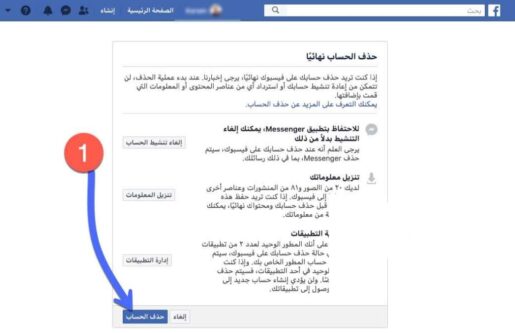
Sebelum memadamkan akaun Facebook anda secara kekal, semak maklumat sebelumnya, kerana anda tidak akan dapat memulihkan foto anda selepas pemadaman selesai, dan akhirnya klik pada pilihan "Padam Akaun" di bawah.
Di sini untuk mengesahkan pemadaman, anda perlu memasukkan kata laluan (1) untuk akaun yang akan dipadam selain menaip huruf dan nombor rawak yang muncul kepada anda (2) Ia adalah langkah untuk mengesahkan pemilikan akaun anda supaya tidak orang lain boleh memadamkan akaun anda melainkan mereka mempunyai kata laluan.
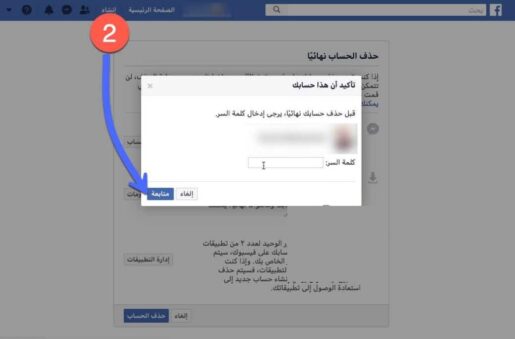
Anda akan melihat makluman yang menerangkan hasil proses pemadaman akaun yang tidak dapat mengakses fail dan siaran anda semula dalam had masa 30 hari, dan perlu diingatkan di sini bahawa had masa ini hanya 14 hari pada masa lalu Pastikan untuk menyemak makluman dengan teliti sebelum menekan "Padam Akaun"
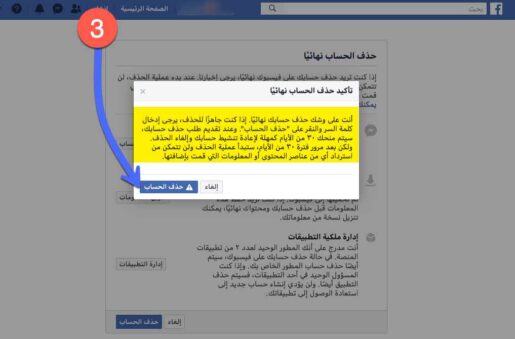
Bagaimana untuk memadam akaun Facebook secara kekal yang tidak boleh dipulihkan
Dengan kemunculan mesej sebelumnya, ia hanya bermakna bahawa akaun telah dipadamkan sepenuhnya, selepas 30 hari, semua data akan dipadamkan, dan anda boleh membatalkan pemadaman dalam tempoh ini hanya dengan log masuk semula ke akaun itu semula.
Oleh itu, tidak mungkin untuk memulihkan semua yang anda perlukan untuk menyingkirkan akaun itu sekali dan untuk semua dengan mengikuti langkah sebelumnya, dan kemudian jangan sekali-kali log masuk ke akaun anda dalam masa sebulan dari tarikh anda meminta pemadaman.
Anda boleh menggunakan pautan padam daripada penyemak imbas anda pada komputer anda, melalui telefon atau tablet, yang merupakan kaedah yang sangat pantas dan praktikal yang tidak memerlukan sebarang langkah tambahan. Buka pautan dalam penyemak imbas anda selepas memastikan anda log masuk ke akaun yang ingin anda padamkan.
Padam akaun Facebook daripada tetapan atau pemasa
Perlu diperhatikan di sini bahawa Facebook menyediakan keupayaan untuk melumpuhkan akaun hanya untuk tempoh tertentu tanpa mengalih keluar akaun Facebook sepenuhnya. Anda boleh melakukan langkah ini dengan mengikuti langkah berikut:
- Buka akaun anda dari penyemak imbas
- daripada tetapan
- Kemudian maklumat anda di Facebook
- Kemudian nyahaktifkan dan padam
- Pilih untuk menyahaktifkan akaun atau memadam akaun secara kekal
Ambil perhatian bahawa langkah sebelumnya sangat menjimatkan anda, cuma matikan akaun dan akaun anda tidak akan muncul kepada sesiapa pun. Jika anda memerlukannya kemudian, anda boleh mengaktifkan semula akaun itu semula dengan mudah tanpa membuat akaun baharu dari awal.
Anda mungkin merujuk kepada langkah-langkah ini dan anda tidak perlu membuang akaun sepenuhnya. fikirkan tentangnya.
Langkah-langkah untuk memadam akaun Facebook dari telefon bimbit
Baru-baru ini, Facebook memperkenalkan pilihan “dalam apl Facebook pada telefon pintar dan tablet Android dan iOS. Oleh itu, jika anda ingin memadam akaun anda dari telefon mudah alih, ia akan menjadi sangat mudah dan ia tidak memerlukan pautan untuk memadam akaun.
Padamkan akaun anda daripada Android
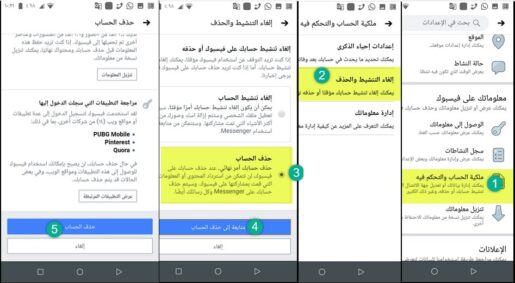
- Buka apl Facebook pada telefon dan ketik Menu
- Klik Tetapan & Privasi, kemudian Tetapan
- Tatal ke bawah dan ketik pada pilihan "Pemilikan dan Kawalan Akaun".
- Klik pada pilihan "Nyahaktifkan dan padam"
- Pilih pilihan Padam Akaun, kemudian klik Teruskan dengan Pemadaman.
- Tatal ke bawah dan ketik Padam Akaun
- Masukkan kata laluan akaun anda untuk mengesahkan pemadaman
Dengan mengikuti langkah di atas, akaun Facebook anda dipadamkan secara kekal daripada skrin telefon Android anda dengan mudah.
Padam akaun Facebook daripada iPhone iPhone
Pada peranti Apple, khususnya dari iPhone, langkah-langkahnya sangat mudah, dengan aplikasi Facebook anda boleh menjeda akaun anda atau memadamkannya sepenuhnya.
Apa yang anda perlu lakukan ialah pastikan apl Facebook dikemas kini kepada versi terkini supaya anda mendapat pilihan yang sama seperti dalam tangkapan skrin berikut.
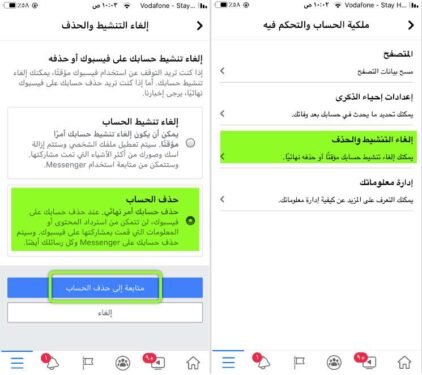
Sebaik sahaja anda telah memilih tiga syarat di bawah untuk mengakses Tetapan dan Privasi daripada pilihan itu, anda boleh mencari pilihan Pemilikan dan Kawalan Akaun di atas.
Kotak carian dalam Tetapan menjadikannya lebih mudah untuk mengakses dengan cepat, kemudian daripada "Nyahaktifkan dan padam" pilih "Padam akaun" dan kemudian pilih "Teruskan memadam akaun".
Ikuti langkah yang diperlukan untuk memastikan akaun anda dipadam sepenuhnya mengikut peraturan dan syarat yang ditetapkan oleh Facebook.
Muat turun semua maklumat anda
Juga, buka akaun anda dari penyemak imbas, kemudian dari tetapan akaun, kemudian dari menu sisi terdapat pilihan di bawah nama maklumat anda di Facebook, kemudian dari sub-pilihan pilih Muat turun maklumat anda
Di sini, tunggu sebentar dan lihat semua data yang boleh anda muat turun dan simpan, anda mungkin mendapati terdapat maklumat dan perkongsian berharga seperti perpustakaan penting yang anda gunakan atau pautan yang anda kembalikan dari semasa ke semasa.
Dengan semua siaran, kemudian foto, video dan cerita, log tolak balik ke maklumat lain yang mungkin anda perlukan kemudian, ambil perhatian bahawa anda tidak boleh memulihkan mana-mana data ini selepas pemadaman selesai.
Sebagai contoh, sejarah transaksi pembayaran, jika anda menggunakan Facebook untuk membayar beberapa perkhidmatan atau langganan, anda mungkin memerlukan sebarang maklumat pengesahan pembayaran kemudian.
Saya masih ingat berapa lama saya membeli perkhidmatan, dua tahun kemudian saya terlupa kata laluan saya, dan apabila saya meminta untuk memperbaharui perkhidmatan, saya diminta untuk mengesahkan pembayaran, dan oleh itu perlu untuk mencari sejarah dan membuat tangkapan skrin syarikat daripada siapa saya membeli perkhidmatan itu.
Oleh itu, di sini kami hanya cuba menyediakan semua yang anda perlukan supaya proses pemadaman akaun Facebook tidak akan menghadapi sebarang masalah pada masa hadapan









